浩辰CAD在2018版本上增加了Ribbon界面,相對于經典界面來說,無論是界面展示還是功能調用都比較方便美觀。當然,因為用戶習慣問題,仍然保存了經典界面。但是很多初學者可能并不知道CAD切換窗口界面如何設置,本文我們就來介紹一下。
一、CAD有哪三種界面
浩辰CAD支持三種界面——經典界面、功能區(Ribbon)及帶主菜單的功能區。下面為大家分別介紹這三種不同操作界面的特點。
1、CAD經典界面是什么
經典界面主要以下拉菜單的方式對功能進行組織,這是早期Windows操作系統下的標準界面,其菜單組織方式清晰、簡單。對于有多年CAD軟件使用經驗的用戶來說,他容易在經典界面下找到特定的功能。但由于有些菜單層次過深,調用操作不如Ribbon界面方便,如果您是初學者,建議直接在Ribbon界面下完成軟件的學習。

2、 什么是CADRibbon界面
Ribbon界面,在浩辰CAD中也稱“功能區”,其對功能進行交叉分類,除了按功能的不同類別組織于操作面板上,還將最常用的功能單獨歸為“常用”類,這樣可以有效提高用戶常規操作的效率。Ribbon界面下的功能調用十分方便,推薦初學者從此界面開始學習浩辰CAD。
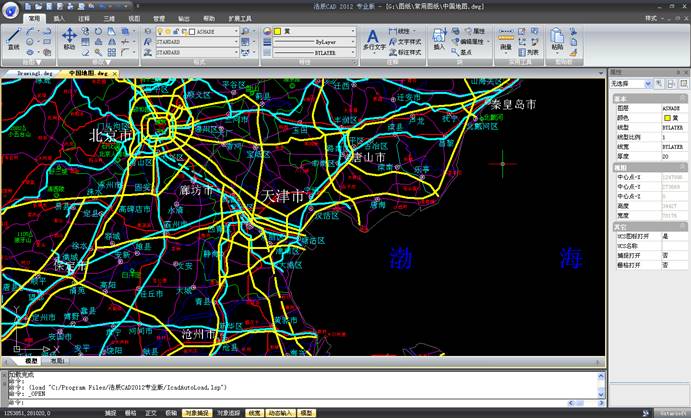
3、 帶主菜單的Ribbon界面
浩辰CAD還支持帶主菜單的Ribbon界面,用戶可以通過主菜單調用一些Ribbon界面下沒有的非常用功能。
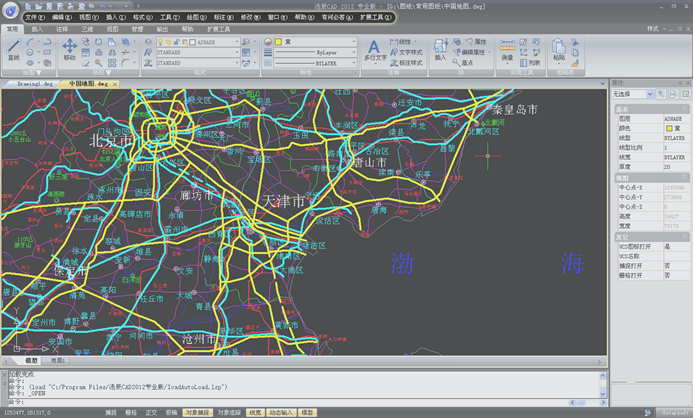
二、CAD切換窗口如何設置
利用操作界面右上角的“樣式”功能,可以實現界面的切換:
1、 選擇“功能區”,可切換到Ribbon界面。
2、 選擇“啟用主菜單的功能區”,可切換到帶主菜單的Ribbon界面。
3、 選擇“經典界面”,可切換到經典界面。

浩辰CAD這三種界面都比較好用,不同的用戶可以根據自己的使用習慣選擇不同的界面來進行操作,CAD切換窗口的界面如何設置上文我們也介紹的比較詳細了,所以用戶在實際的使用中在功能區可以自由選擇。

2019-10-12
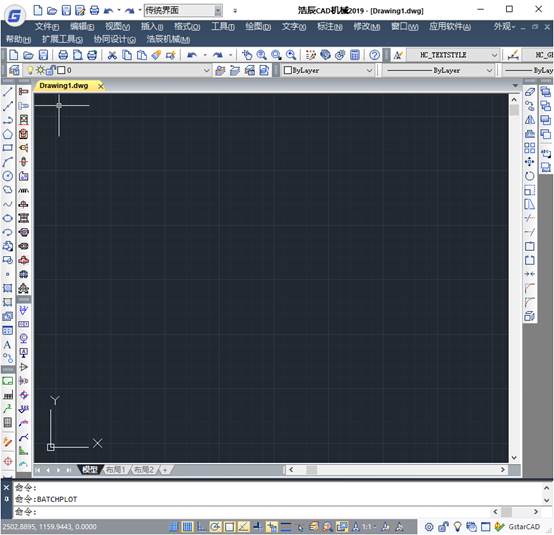
2019-06-27

2019-06-27
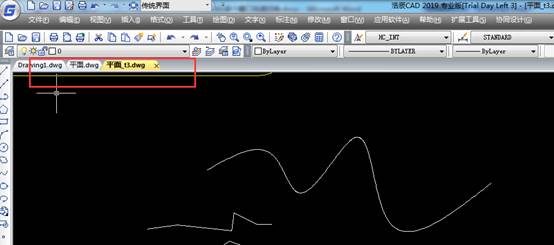
2019-06-17

2023-11-09

2023-11-09

2023-11-09

2023-11-09

2023-11-08

2023-11-07

2023-11-07

2023-11-07
